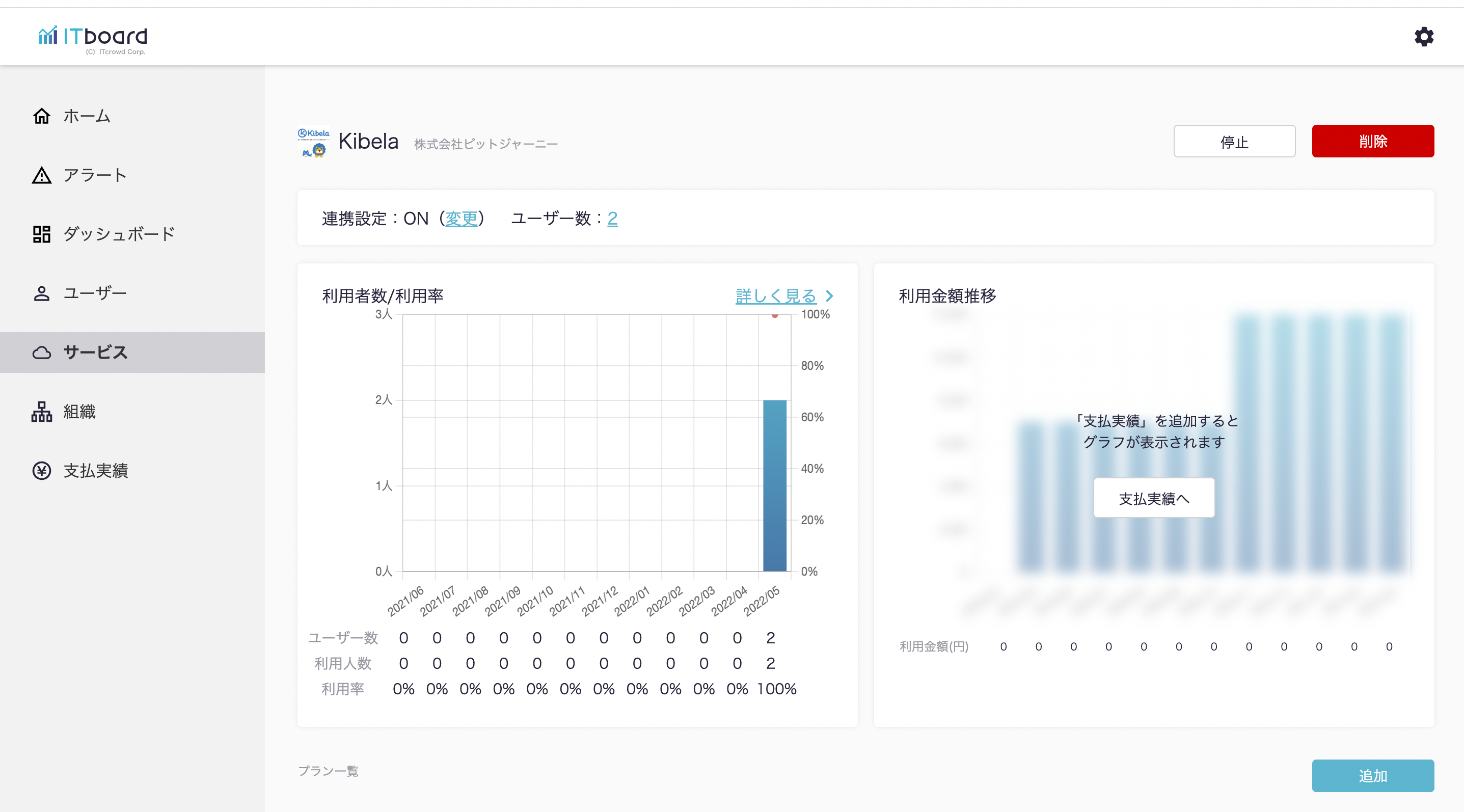サービス連携マニュアル

Kibelaを連携する
ITboardのアプリ連携ページでKibelaを連携する手順です。
1.Kibelaにログインする
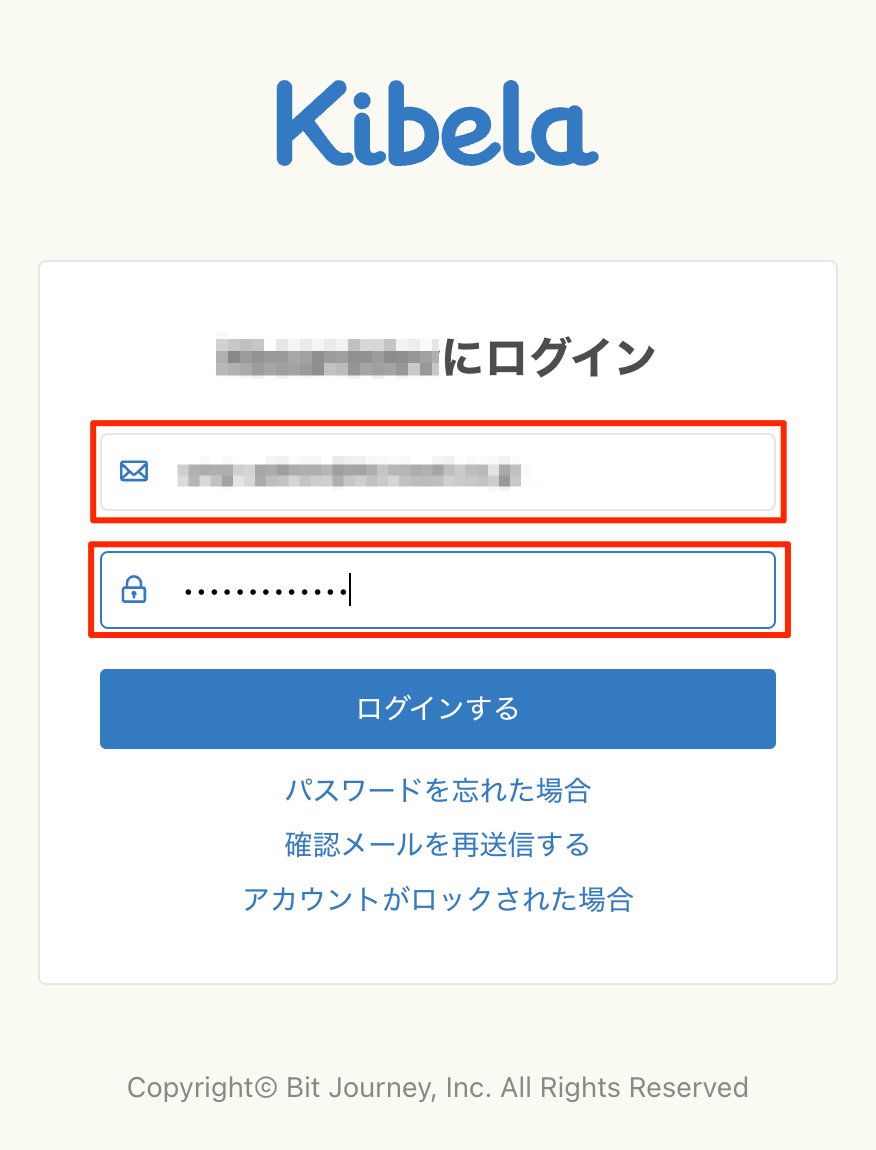
2.右上のアイコンから『設定』を選択する
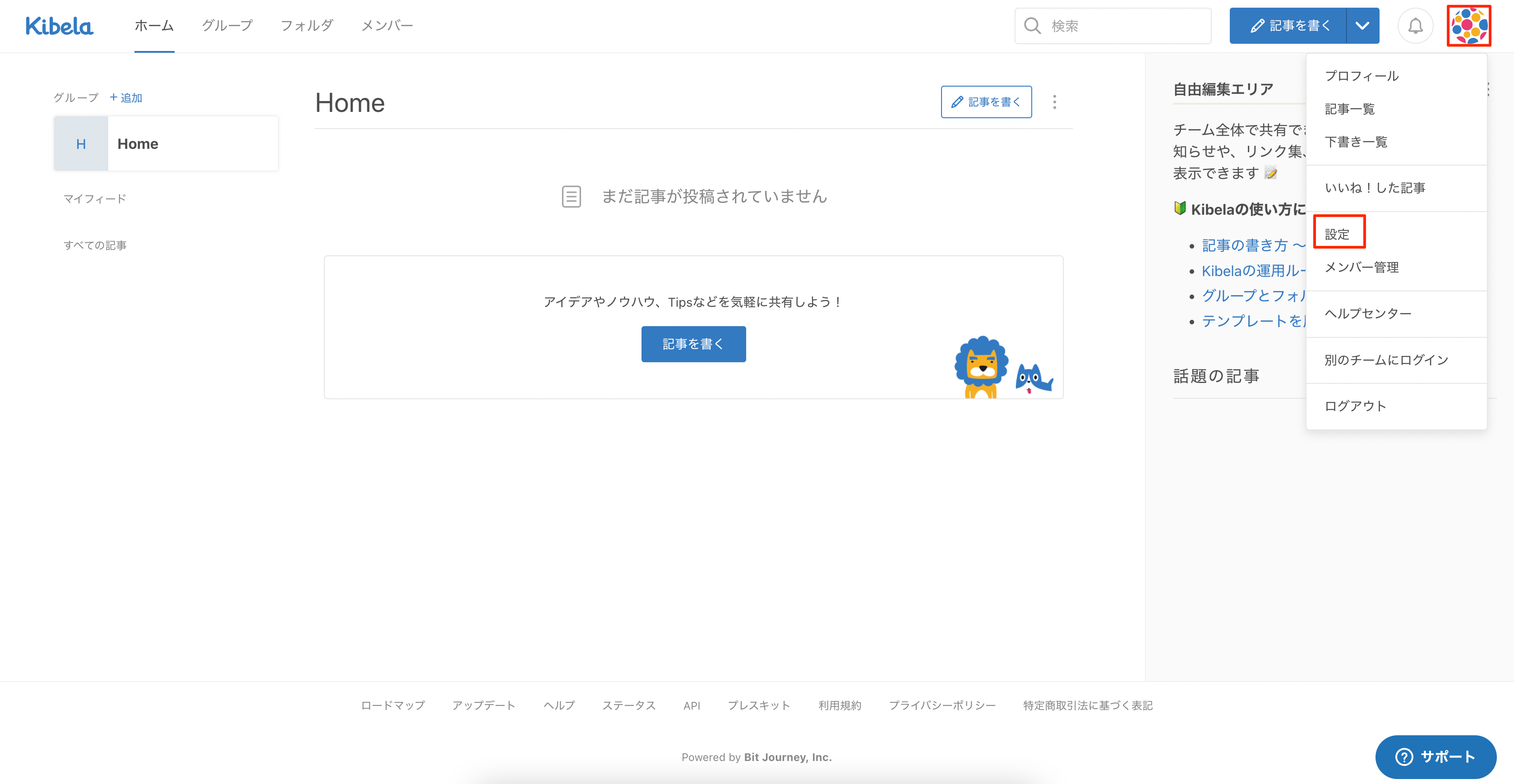
3.アクセストークンを作成する
『個人用アクセストークン』を選択します。
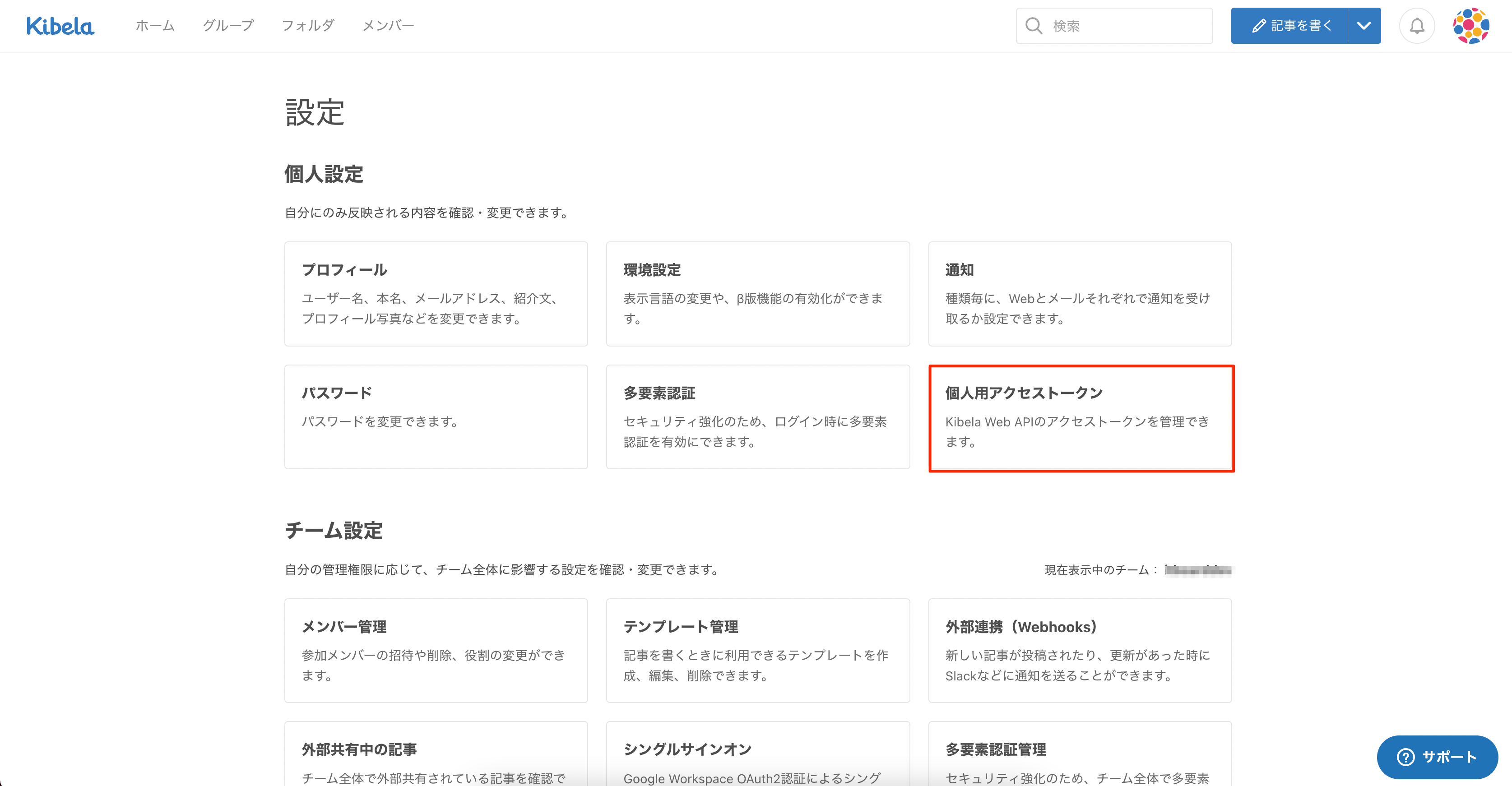
『アクセストークンの作成』ボタンを押下します。
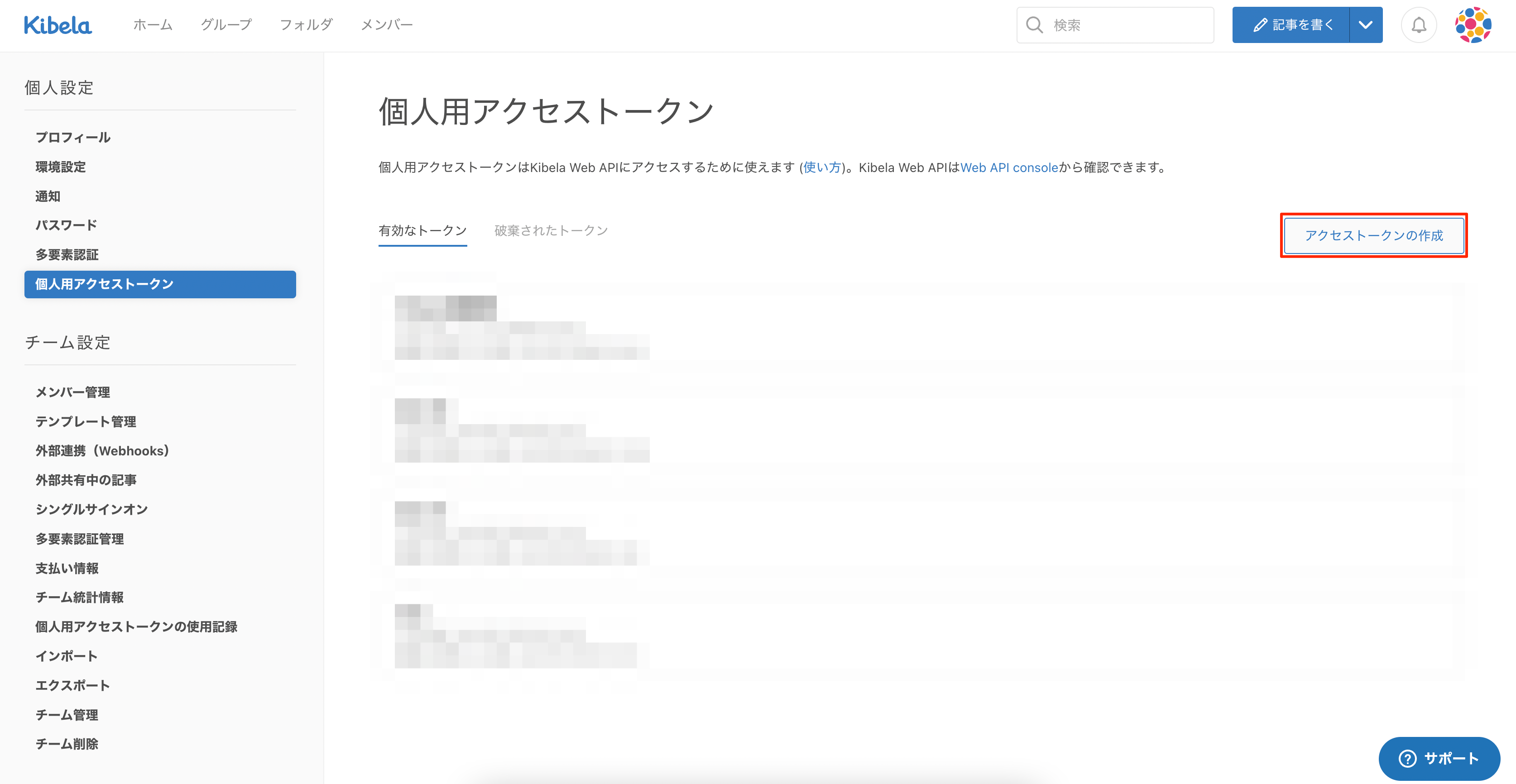
タイトル、説明に任意の文言を入力します。
readとwriteのチェックボックスをONにして『作成』ボタンを押下します。
readとwriteのチェックボックスをONにして『作成』ボタンを押下します。
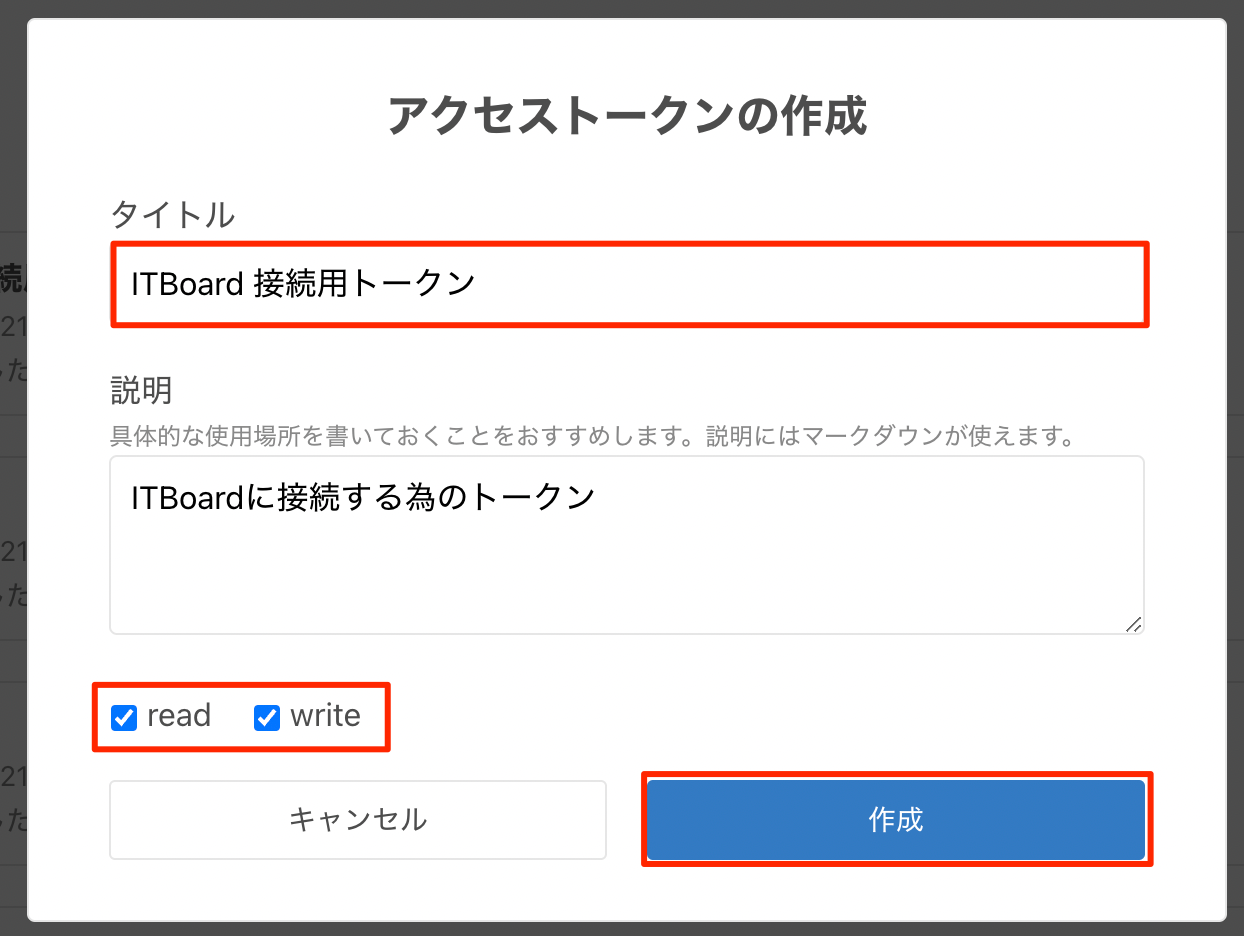
作成された個人用アクセストークンをコピーして保管します。
※画面を閉じるとアクセストークンは再表示できません。
※画面を閉じるとアクセストークンは再表示できません。
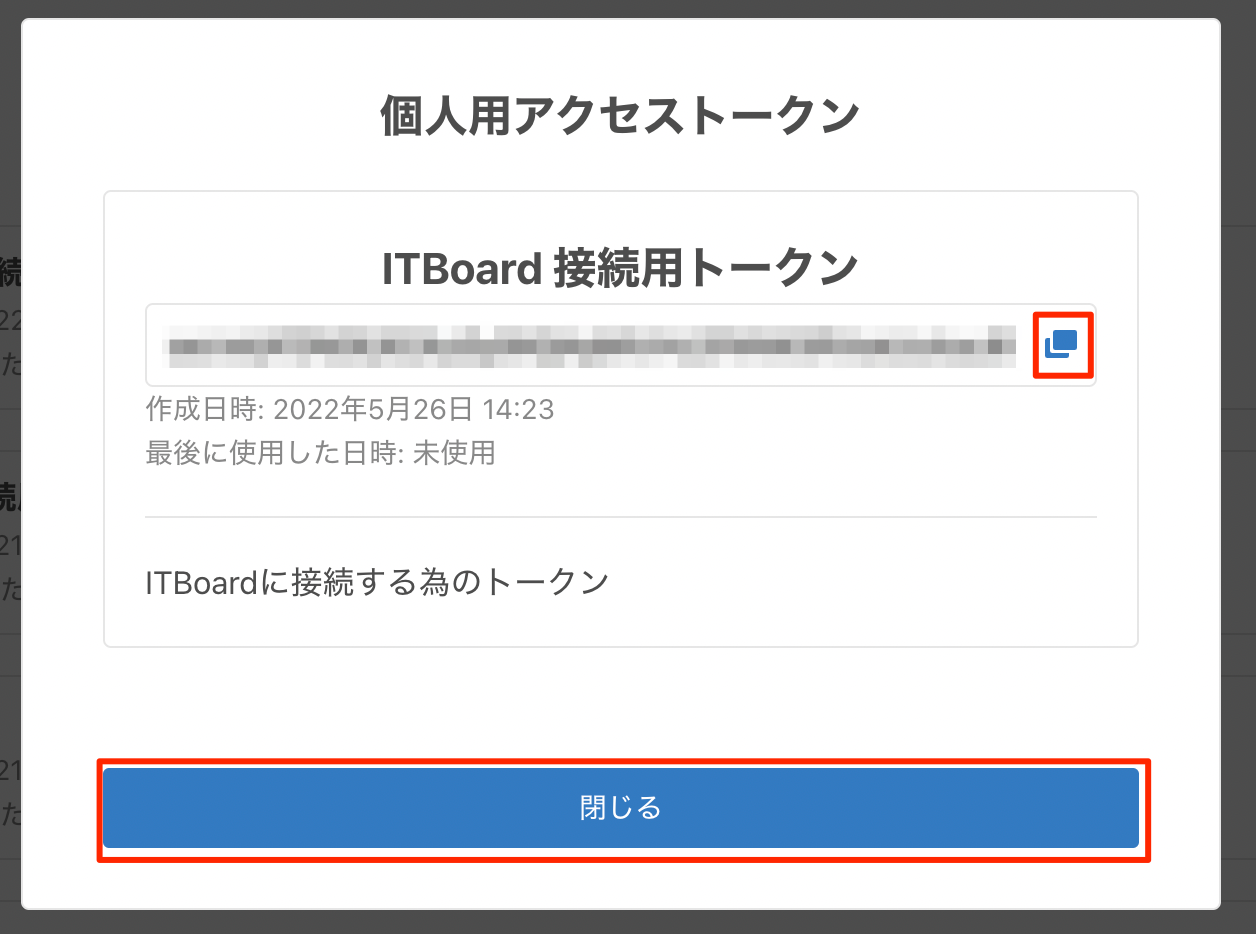
4.ITboardでサービス選択からKibelaを追加する
サイドメニューから『サービス』を選択し、『サービスを追加』ボタンを押下します。
その後、下画像のようなモーダルが出現しますので、入力欄にサービス名である「Kibela」と入力します。
出てきた検索結果から『Kibela』を選択します。
その後、下画像のようなモーダルが出現しますので、入力欄にサービス名である「Kibela」と入力します。
出てきた検索結果から『Kibela』を選択します。
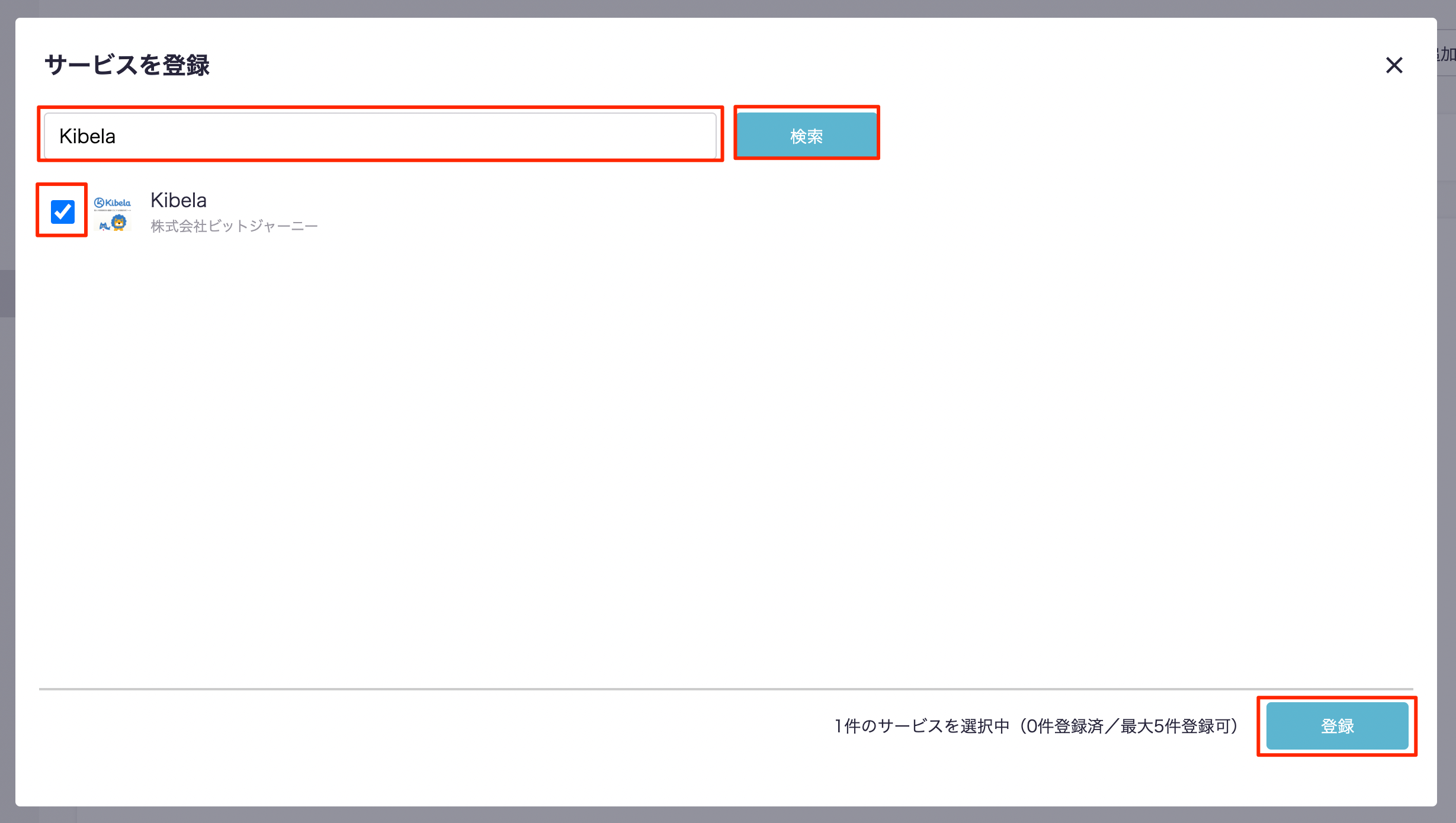
登録確認のモーダルが出現するので、『登録』ボタンを押下します。
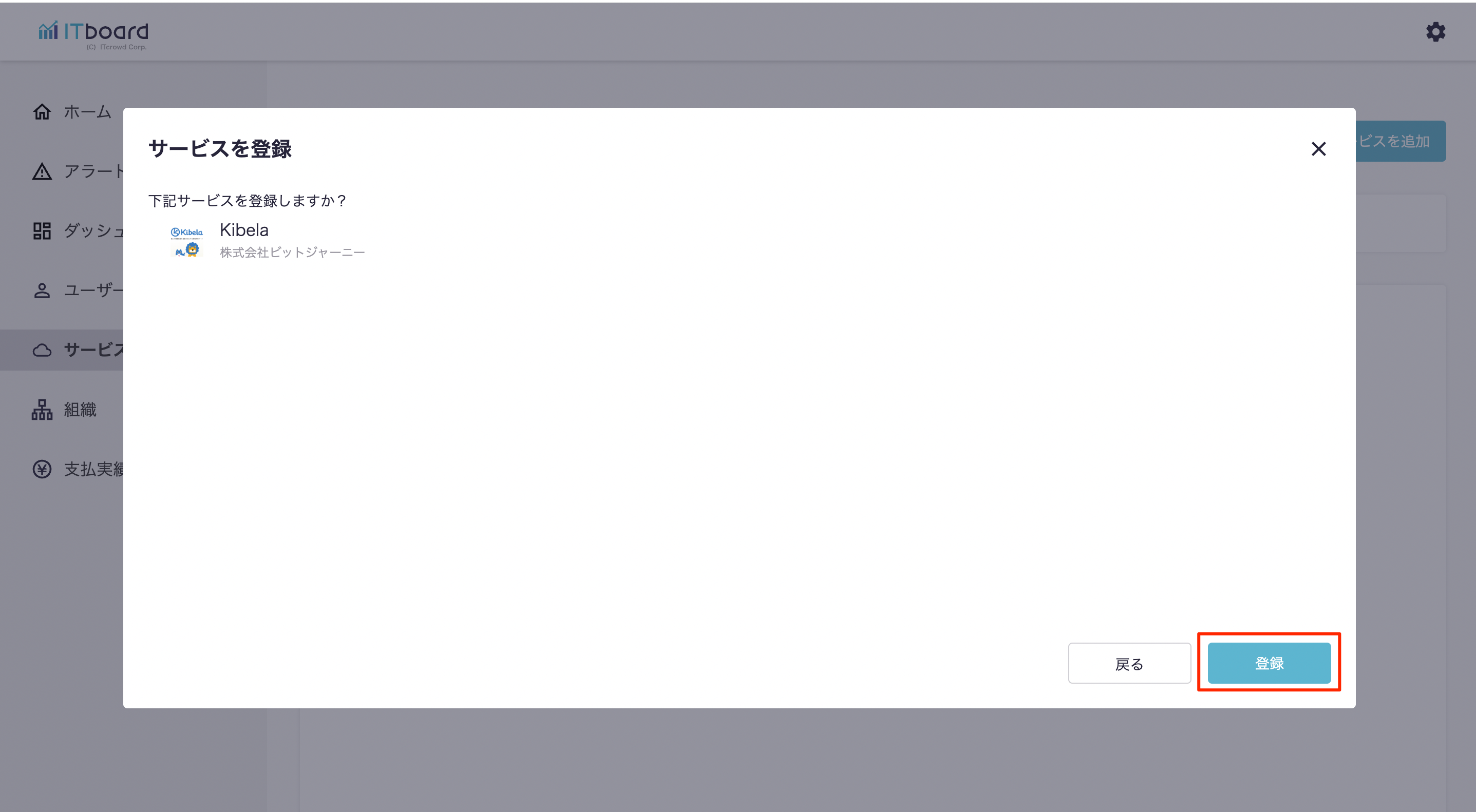
サービス詳細画面に遷移しますので、サービス連携を行いましょう。
5.ITboardでサービス詳細からサービス連携を行う
連携設定の『変更』リンク、または『連携設定へ』ボタンを押下します。
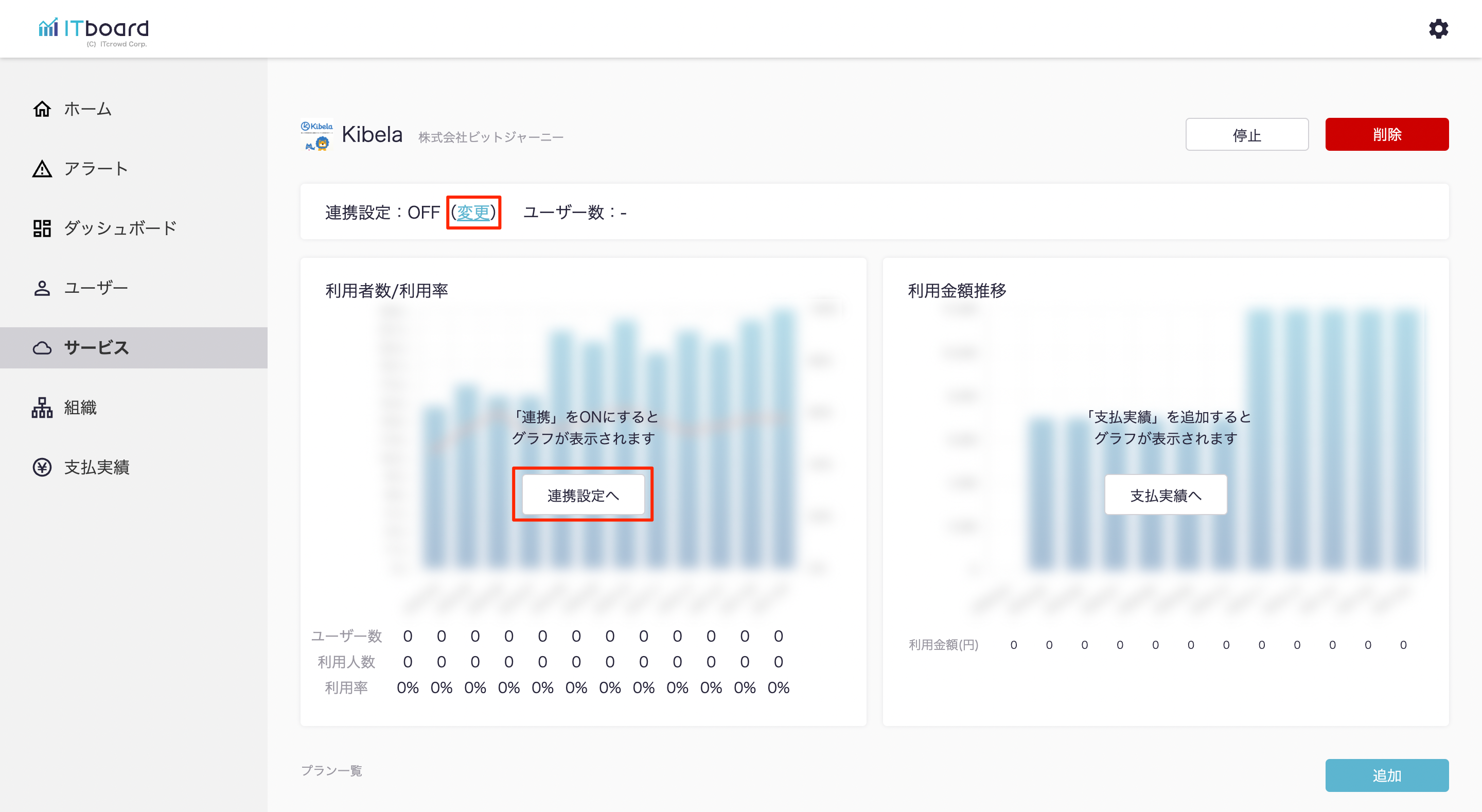
Kibelaの連携設定モーダルが出現するので、「チーム名」、「アクセストークン」を入力し『設定』ボタンを押下します。
※チーム名はログインする管理画面のURL「https://○○○.kibe.la/」の○○○に設定されたワードです。
※アクセストークンは 3.アクセストークンを作成する でコピーしたアクセストークンを入力して下さい。
※チーム名はログインする管理画面のURL「https://○○○.kibe.la/」の○○○に設定されたワードです。
※アクセストークンは 3.アクセストークンを作成する でコピーしたアクセストークンを入力して下さい。
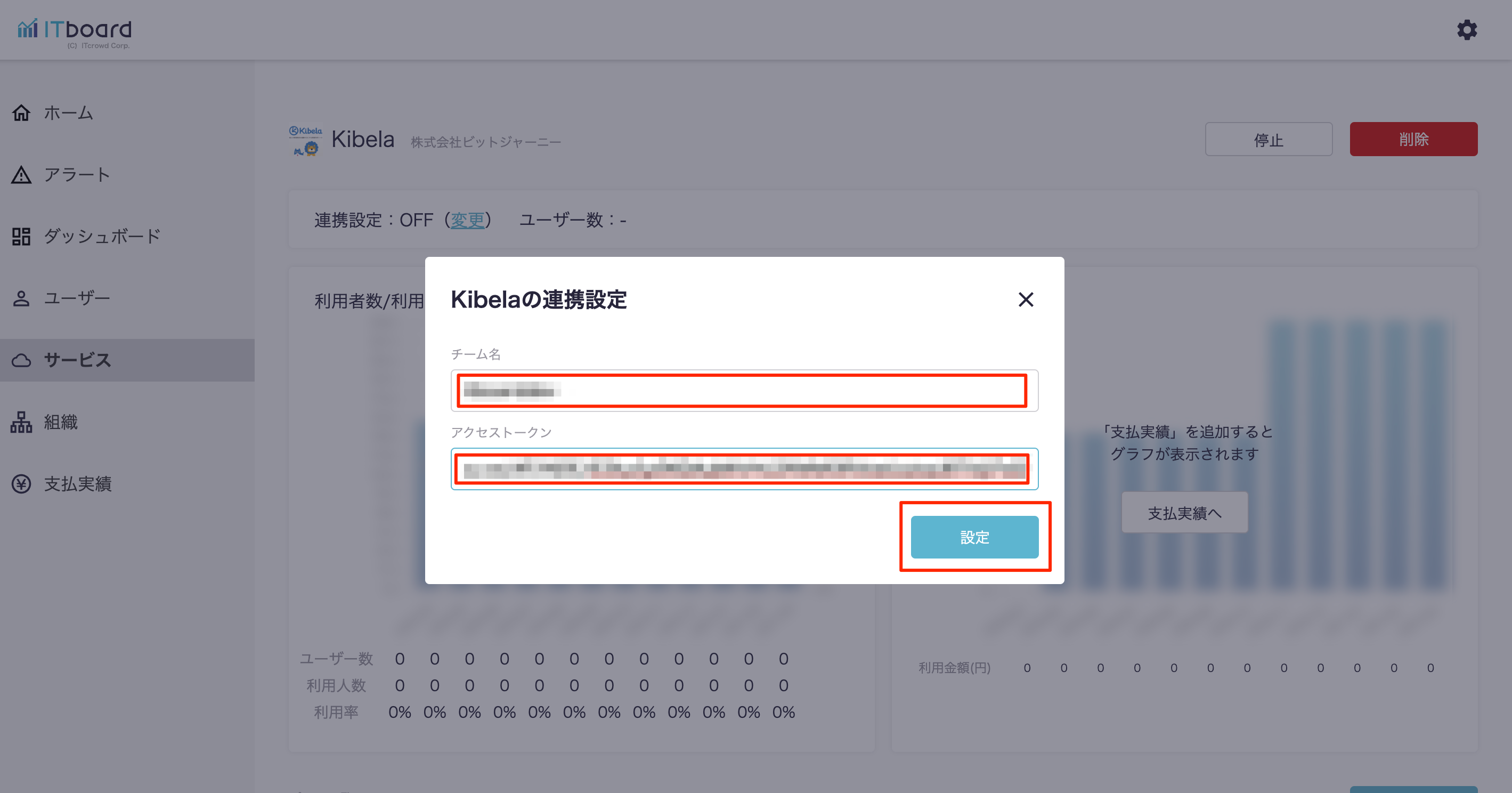
6.ITboardとKibelaが連携される
ITboardのサービス詳細画面に戻りますので、そこで「連携設定: ON」になり、「利用者数/利用率」のグラフが見られるようになっていれば、連携成功です。